solidworks放样切割按钮不见了怎么找回或是怎么设置,下面给大家分享一下步骤与方法。
1、打开solidworks2016软件,发现放样切割图标不见了,要怎么处理。
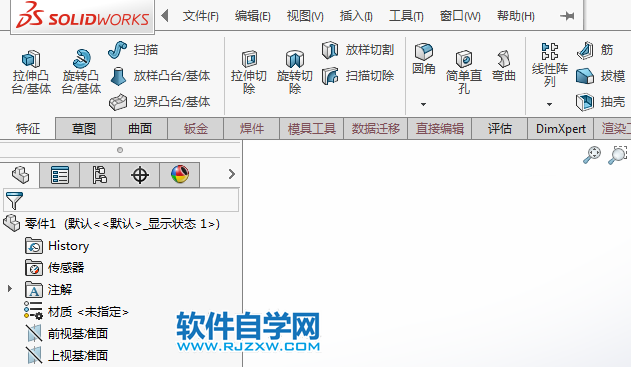
2、右击空白处,选择自定义。效果如下:
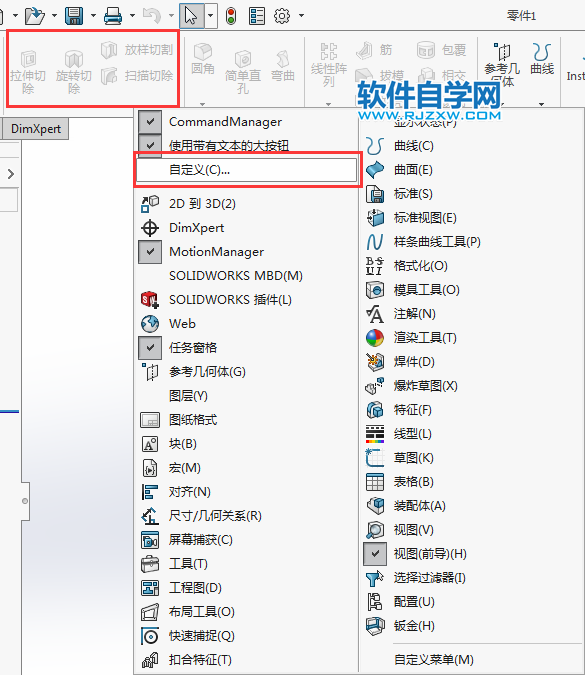
3、在自定义面板,点击命令--特征,就能找到放样切除按钮。
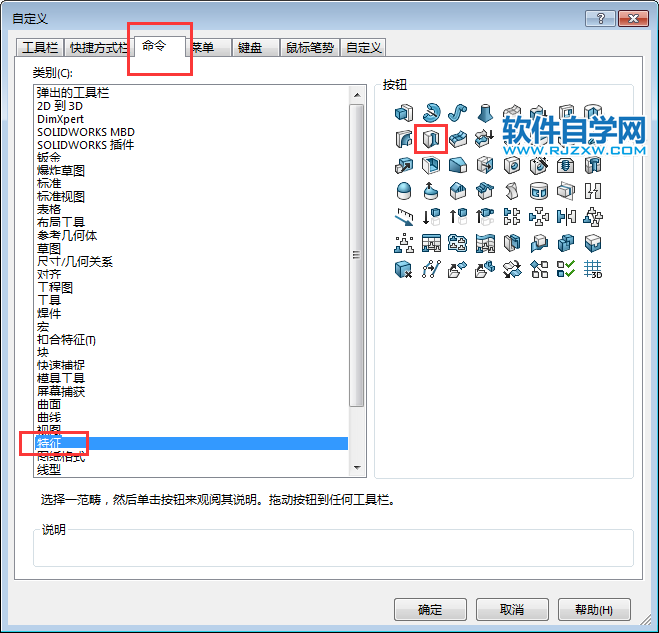
4、然后把放样切除按钮移到特征工具面板上,效果如下:
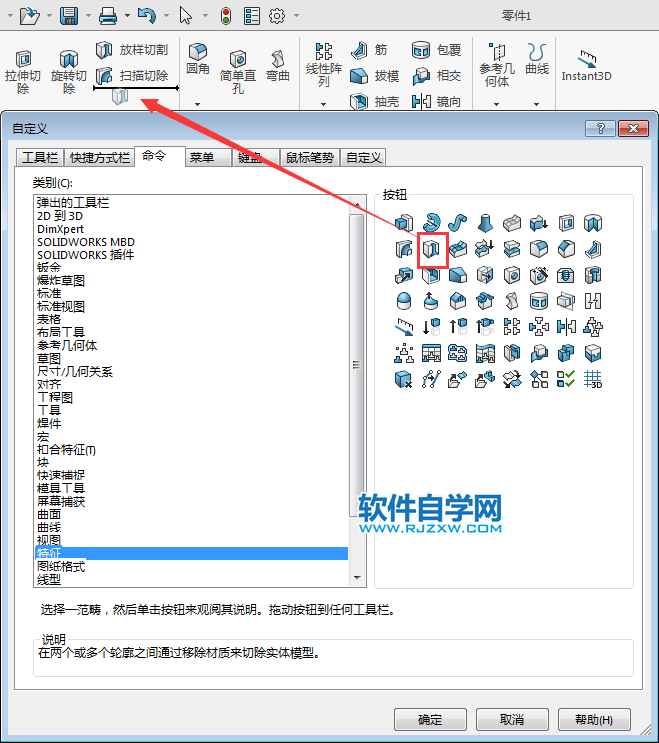
5、这样的话,放样切割就设置出来了。效果如下:
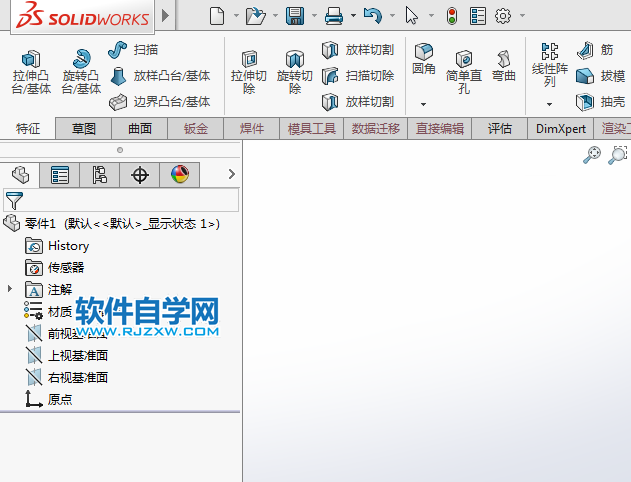
以上介绍的是solidworks放样切割按钮不见了怎么找回的方法,希望能帮助到你,请继续关注QQsO教程网。
solidworks放样切割按钮不见了怎么找回或是怎么设置,下面给大家分享一下步骤与方法。
1、打开solidworks2016软件,发现放样切割图标不见了,要怎么处理。
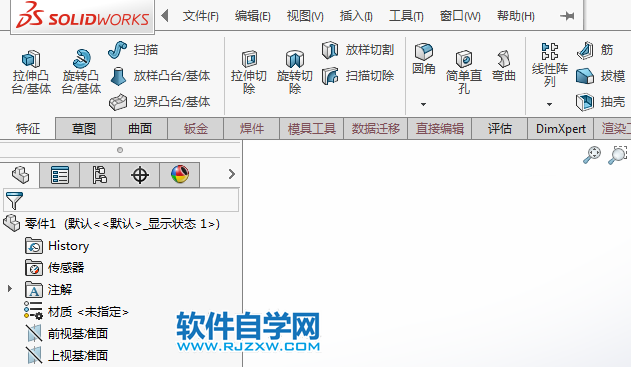
2、右击空白处,选择自定义。效果如下:
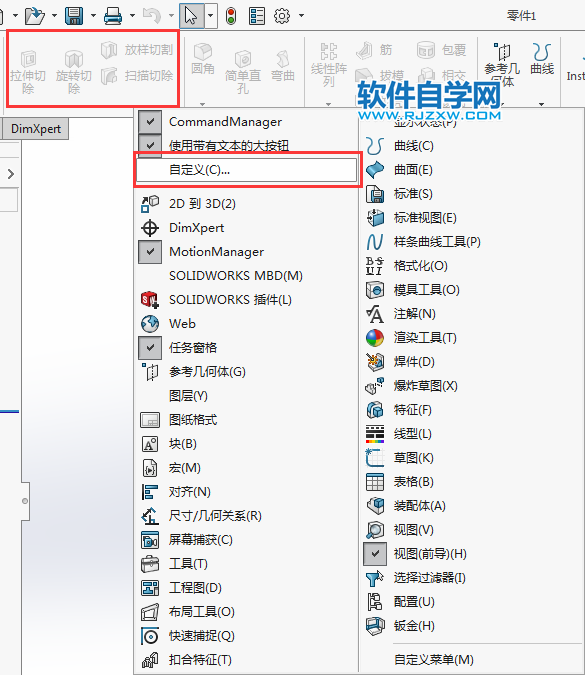
3、在自定义面板,点击命令--特征,就能找到放样切除按钮。
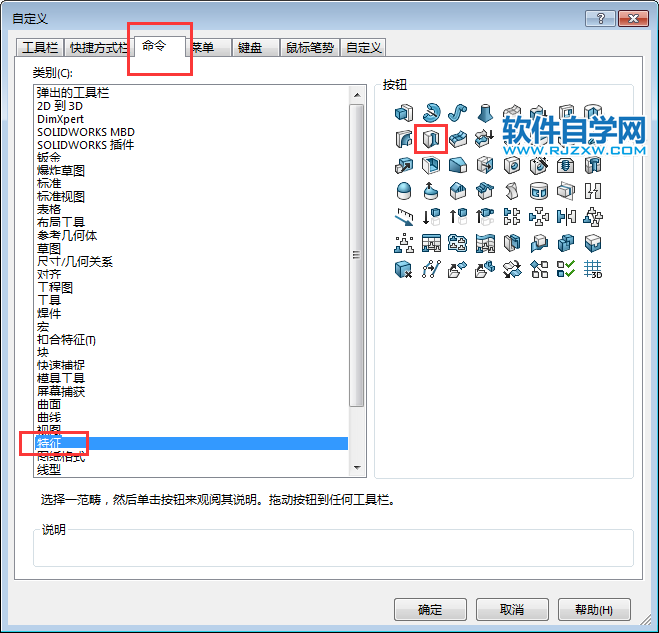
4、然后把放样切除按钮移到特征工具面板上,效果如下:
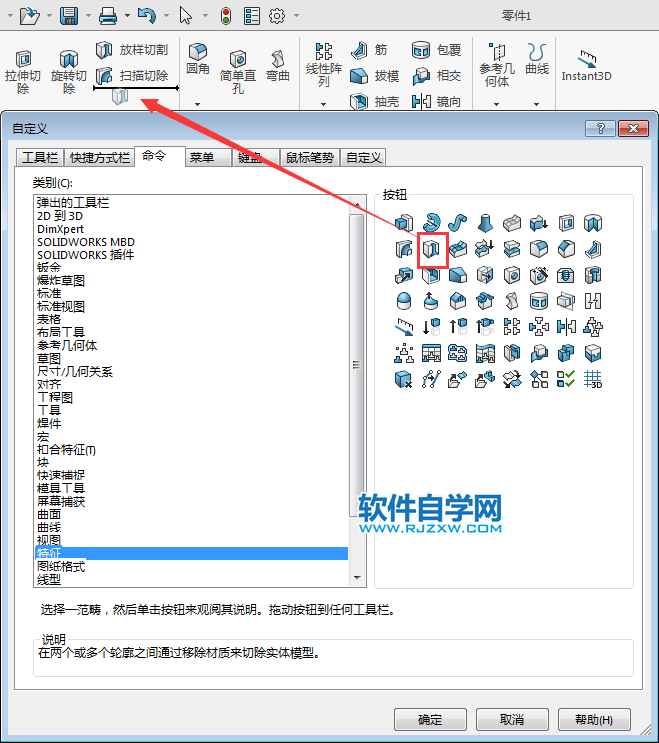
5、这样的话,放样切割就设置出来了。效果如下:
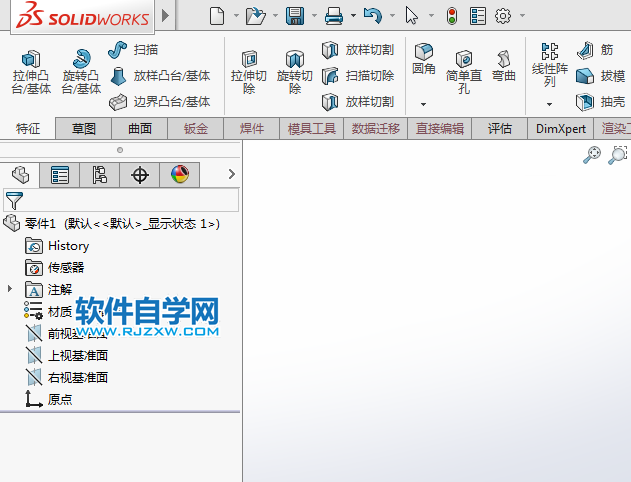
以上介绍的是solidworks放样切割按钮不见了怎么找回的方法,希望能帮助到你,请继续关注QQsO教程网。
标签: SolidWorks




